
-
神奇PPT转PDF软件
大小:8.3M语言:简体 类别:翻译转换系统:pc软件

神奇PPT转PDF软件功能强大,不仅可以将ppt文件转换为pdf文件,还可以为每一页添加文字水印和图片水印,任何版本的PPT文件都可以转化,转换后完美呈现,无需担心排版问题。
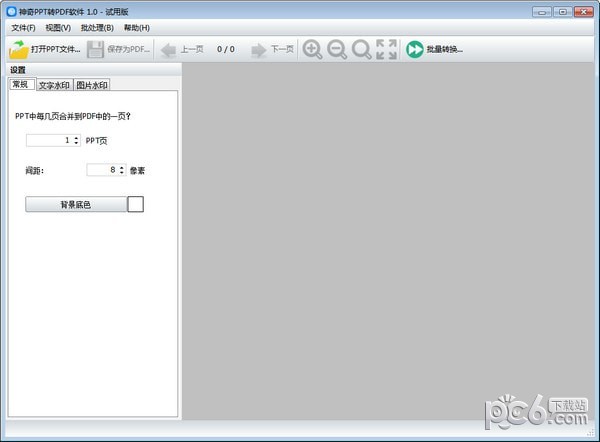
基本简介
神奇PPT转PDF软件是一款将PPT文件转换为PDF文件的软件。针对不同版本的PPT文件,本软件都可以实现转换。其转换后的PDF文件里的每一页图片,对应PPT文件中的每一个幻灯片,将完美呈现PPT文件的排版以及其他元素,用户无需担心转换后的文件排版问题。另外本软件可以将多页幻灯片合并为一页,还可以为每一页添加文字水印和图片水印。
功能介绍
1. 支持所有版本的PPT文件,包括 *.ppt 和 *.pptx;
2. 支持将PPT中的多页幻灯片合并为PDF文件中的一页,可以设置合并时的间距和背景底色;
3. 支持为转换后的PDF文件中的每一页添加文字水印和图片水印。每种水印都可以设置不同的透明度,支持九种不同的摆放位置;
4. 设置过程中可以实时预览转换后的PDF的效果,可以翻页查看每一页,并支持放大或缩小显示,供您查看PDF任何一页的全貌或任何一点的细节;
5. 本软件还支持批量处理模式,可以一键将多个PPT文件分别转换为PDF文件。
使用方法
1. 假设我们已经做好一个PPT文件,如下图所示:
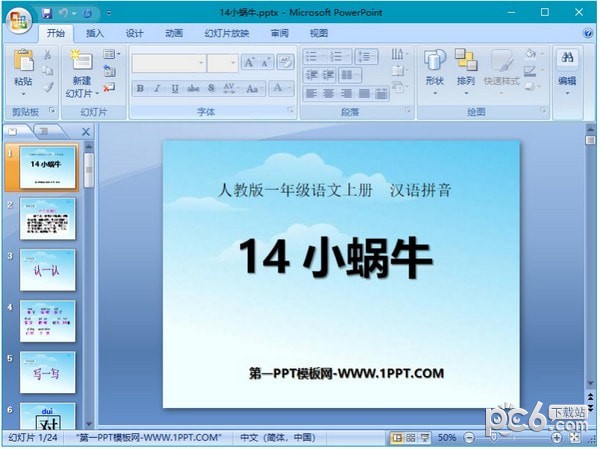
2. 用神奇PPT转PDF软件打开该PPT文件,如下图所示:
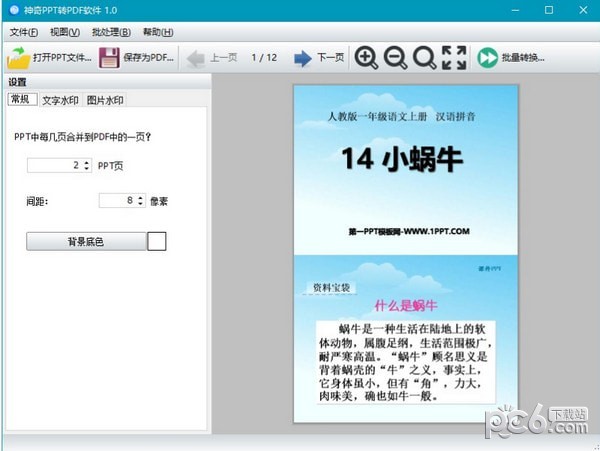
3. 在左侧的“设置”侧边栏中,可以设置PPT幻灯片的合并方式、间路、背景底色、文字水印和图片水印,如下图所示:
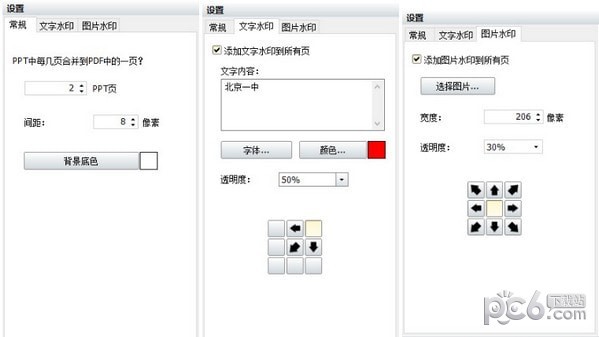
在设置的过程中,可以随时点击工具条上的”下一页“或”下一页“按钮,翻页查看第一页的效果,还可以点击”放大“或”缩小“按钮,查看每一页的全貌或每一点的细节。
4. 设置好后,点击”保存为PDF“按钮,即可以将PPT转换为PDF文件,转换后的PDF文件如下图所示:
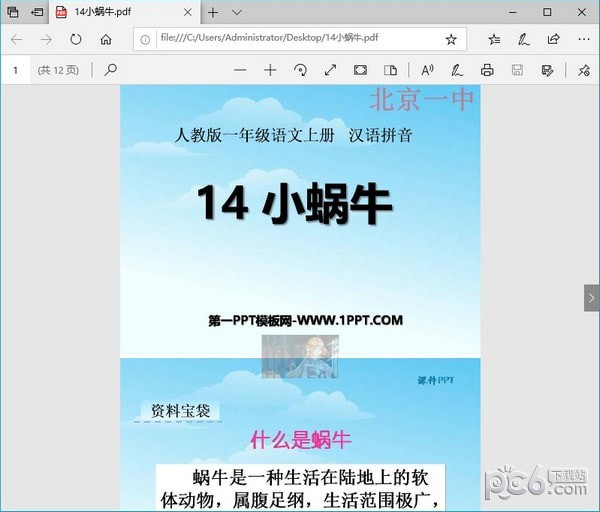
5. 如果您想一次性转换多个PPT文件为PDF文件,可以使用”批量转换“功能。 点击工具条上的”批量转换“按钮,可以打开批量转换界面,如下图所示:
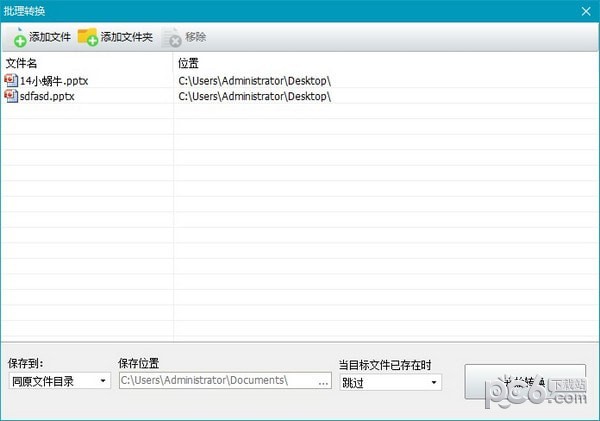
在这个批量转换窗口里,可以添加多个PPT文件,设置好保存位置等相关选项后,点击右下角“开始转换”按钮,即可以一键将所有的PPT文件转换为PDF文件了。
加载全部内容

EeasyTranslation850MB146人在玩软件之家软件站为您提供EeasyTranslation 安卓版,手机版下载,EeasyTranslation apk免费下载安装到手机.同时支持便捷的电脑端一键安装功能!
下载
Cp2Tran654KB35人在玩Cp2Tran(Galgame自动翻译工具),Cp2Tran是一款Galgame自动翻译工具,能够将喵翻提取的文本自动发送到翻译软件中进行翻译,界面简洁,操作简单,需要的朋友快来下载吧,您可以免费下载。
下载
Crow Translate22.2M30人在玩Crow Translate(多语种翻译软件),CrowTranslate多语种翻译软件是一款功能齐全的翻译工具,软件非常小巧,使用起来非常方便,支持多国语言翻译,同时支持复制功能和朗读功能,您可以免费下载。
下载
tranworld实时翻译软件 v0911官方版98.8M22人在玩tranworld实时翻译软件,tranworld是一款相当优秀的实时翻译软件,支持帮助您和有语言障碍的外国友人实时交流,支持多种即时通讯交流软件,支持全球大部分语种,即时交流无需复制粘贴,自动翻译,畅享极速交流体验,您可以免费下载。
下载
闽南话翻译器15.7MB17人在玩软件之家软件站为您提供闽南话翻译器 1.0 免费版安卓版,手机版下载,闽南话翻译器 1.0 免费版apk免费下载安装到手机.同时支持便捷的电脑端一键安装功能!
下载
potplayer在线字幕翻译插件5KB16人在玩软件之家软件站为您提供potplayer在线字幕翻译插件 v1.0安卓版,手机版下载,potplayer在线字幕翻译插件 v1.0apk免费下载安装到手机.同时支持便捷的电脑端一键安装功能!
下载
BitRecover EML Converter Wizard36.0M15人在玩BitRecover EML Converter Wizard(EML文件转换工具),BitRecoverEMLConverterWizardEML文件转换工具是一款非常简单好用的EML文件转换工具,利用BitRecoverEMLConverterWizard软件用户能够轻松将各类文件转换成eml文件,功能强大,您可以免费下载。
下载
DDS Converter1.1M15人在玩DDS Converter(DDS文件转换器),DDSConverter是一款非常好用的DDS文件转换器,可以帮助您轻松地将DDS图像转换为其他常见的图像格式,支持批量转换,还提供了DDS图片查看功能,界面简洁,操作简单,您可以免费下载。
下载
迅速word转pdf转换器 v2.3.0.631绿色免费版1.3M15人在玩迅速word转pdf转换器,迅速WORD转PDF转换器是一款专业的word转odf转换器,可以快速准确的将文档中的文字和图片提取并转换为pdf格式保存,并支持文档再编辑功能,您可以免费下载。
下载
BitRecover Keep Converter Wizard v4.0官方版12.7M15人在玩BitRecover Keep Converter Wizard(文件转换软件),BitRecoverPDFBookmarksExtractorWizard是款非常出色的文件格式转换软件。软件能帮助用户快速设置文件的转换格式,提供转换后的兼容处理功能,满足大家的日常办公需求,您可以免费下载。
下载